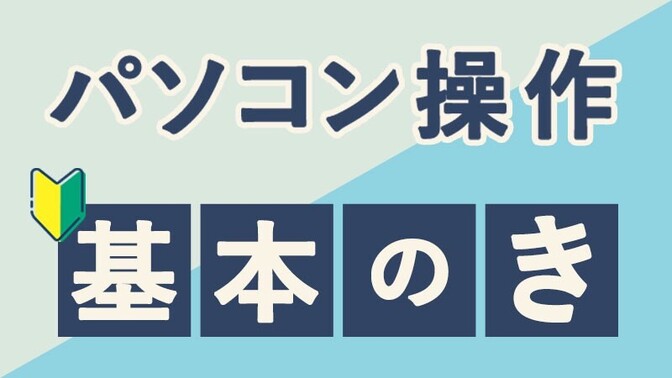この記事は最終更新日から1年以上が経過しています
- 投稿日:2024/10/24

パソコンを使用していていると、
「ちょっとここの操作を動画で撮影して、あとで見返したいな~」
って思うことがありませんか?
なんと!パソコンではアプリをインストールせずに画面録画をすることができるんです!あくまでも個人利用としてですが、、
今回はこちらの方法をご紹介します。
・パソコンで画面録画をする方法
・対応機種
・注意点
私はパソコンがWindowsなのでWindowsの使い方を画像付きで説明します!
Macのかたは、Apple公式サイトに掲載されていたので、こちらからご確認ください。
⇒Mac で画面を収録する方法※Apple公式サイトに飛びます
Windowsパソコンで画面録画をする方法
1.ショートカットキー【Windows】+【G】でゲームバーを開くとこんな画面が出てきます。

※利用規約に同意画面が出る場合があります。
しっかり読んで、内容を確認してから同意してください。
2.ショートカットキー【Windows】+【Alt】+【R】
もしくは画面左上右から3番目の丸いボタンを押すと録画が開始されます。

続きは、リベシティにログインしてからお読みください